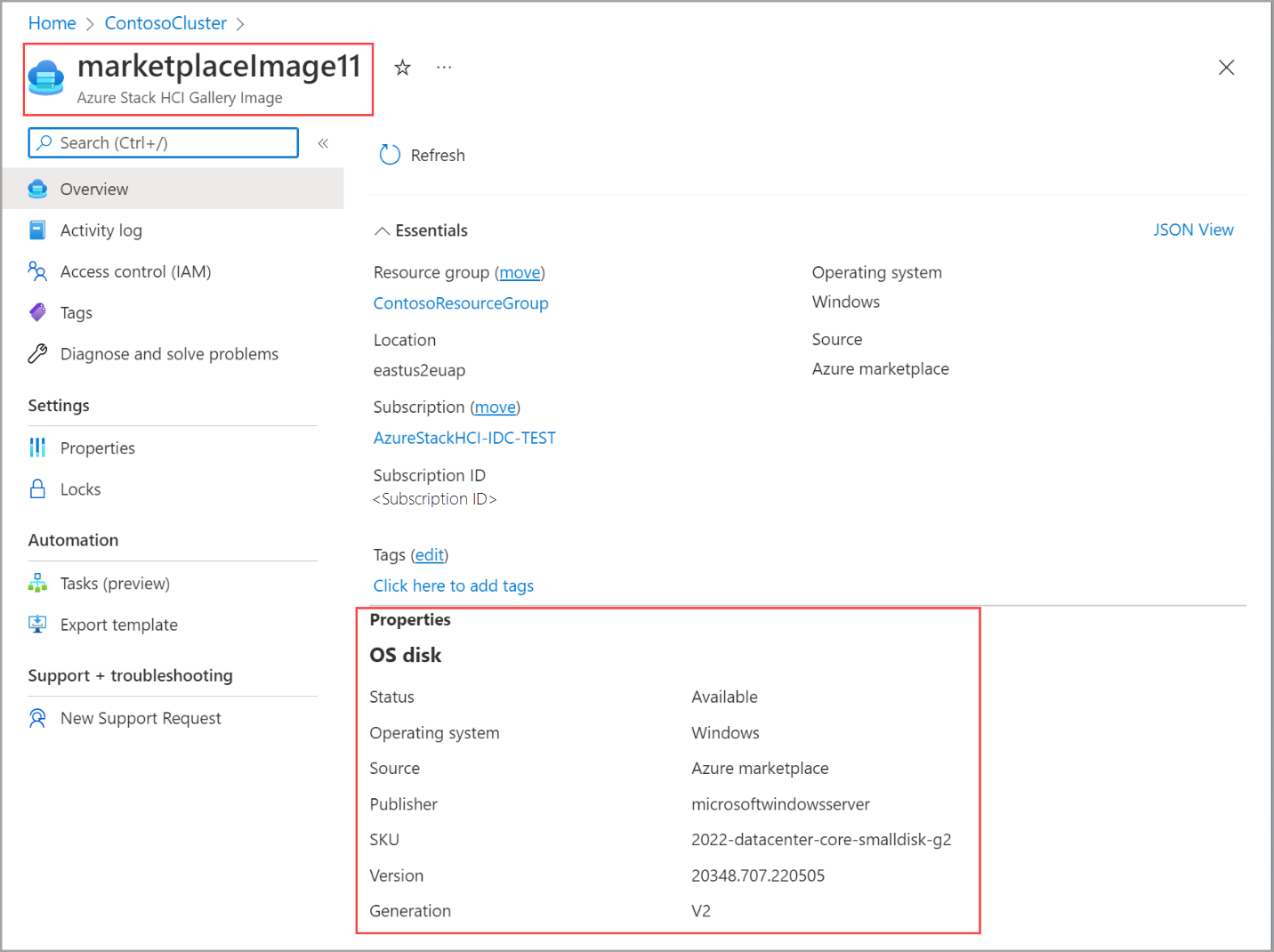Yerel paylaşımdaki görüntüleri kullanarak Azure Stack HCI VM görüntüsü oluşturma
Şunlar için geçerlidir: Azure Stack HCI, sürüm 23H2
Bu makalede, kümenizdeki yerel bir paylaşımdan alınan kaynak görüntüleri kullanarak Azure Stack HCI'niz için sanal makine (VM) görüntülerinin nasıl oluşturulacağı açıklanır. Azure portalını veya Azure CLI'yi kullanarak VM görüntüleri oluşturabilir ve ardından bu VM görüntülerini kullanarak Azure Stack HCI'nizde Arc VM'leri oluşturabilirsiniz.
Önkoşullar
Başlamadan önce aşağıdaki önkoşulların tamamlandığından emin olun.
Önkoşulları gözden geçirip tamamladığınızdan emin olun.
Azure Stack HCI'nizdeki yerel bir paylaşımdaki özel görüntüler için aşağıdaki ek önkoşullara sahip olursunuz:
- Azure Stack HCI kümenizdeki yerel bir paylaşıma yüklenmiş bir VHD/VHDX'iniz olmalıdır.
- VHDX görüntüsü 2. Nesil türünde olmalı ve güvenli önyükleme etkinleştirilmelidir.
- VHDX görüntüsü kullanılarak
sysprep /generalize /shutdown /oobehazırlanmalıdır. Daha fazla bilgi için bkz . Sysprep komut satırı seçenekleri. - Görüntü, kümedeki tüm sunucular tarafından kullanılabilen Bir Küme Paylaşılan Birimi'nde bulunmalıdır. Hem Windows hem de Linux işletim sistemleri desteklenir.
- Azure Stack HCI kümenize bağlanmak için bir istemci kullanıyorsanız bkz . Azure CLI istemcisi aracılığıyla Azure Stack HCI'ye bağlanma.
Yerel paylaşımdaki görüntüden VM görüntüsü ekleme
Kümenizin yerel paylaşımındaki bir görüntüden başlayarak bir VM görüntüsü oluşturur ve ardından bu görüntüyü Kullanarak Azure Stack HCI kümenizde VM'leri dağıtırsınız.
Azure CLI kullanarak vm görüntüsü oluşturmak için bu adımları izleyin.
Oturum açma ve aboneliği ayarlama
Oturum açma. Şunu yazın:
az login --use-device-codeAboneliğinizi ayarlayın.
az account set --subscription <Subscription ID>
Bazı parametreleri ayarlama
Görüntü için aboneliğinizi, kaynak grubunuzu, konumunuzu, işletim sistemi türünüzü ayarlayın. içindeki
< >parametrelerini uygun değerlerle değiştirin.$subscription = "<Subscription ID>" $resource_group = "<Resource group>" $location = "<Location for your Azure Stack HCI cluster>" $imageName = <VM image name> $imageSourcePath = <path to the source image> $osType = "<OS of source image>"Parametreler aşağıdaki tabloda açıklanmıştır:
Parametre Açıklama subscriptionBu görüntüyle ilişkilendirdiğiniz Azure Stack HCI kümesi için kaynak grubu. resource_groupBu görüntüyle ilişkilendirdiğiniz Azure Stack HCI kümesi için kaynak grubu. locationAzure Stack HCI kümenizin konumu. Örneğin, bu olabilir eastus.image-pathYerel paylaşımınızdaki görüntüden başlayarak oluşturulan VM görüntüsünün adı.
Not: Azure, Windows anahtar sözcüğünü içeren tüm adları reddeder.nameKümenizdeki kaynak galeri görüntüsünün yolu (yalnızca VHDX). Örneğin, C:\OSImages\winos.vhdx. Kaynak görüntünün önkoşullarına bakın. os-typeKaynak görüntüyle ilişkili işletim sistemi. Bu Windows veya Linux olabilir. Aşağıda örnek bir çıkış verilmişti:
PS C:\Users\azcli> $subscription = "<Subscription ID>" PS C:\Users\azcli> $resource_group = "myhci-rg" PS C:\Users\azcli> $location = "eastus" PS C:\Users\azcli> $osType = "Windows" PS C:\ClusterStorage\Volume1> $imageName = "myhci-localimage" PS C:\ClusterStorage\Volume1> $imageSourcePath = "C:\ClusterStorage\Volume1\Windows_K8s_17763.2928.220505-1621_202205101158.vhdx"
Yerel paylaşımdaki görüntüden VM görüntüsü oluşturma
VM görüntünüzü dağıtmak için özel bir konum seçin. Özel konum, Azure Stack HCI kümenizin özel konumuna karşılık gelir. Azure Stack HCI kümeniz için özel konum kimliğini alın. Şu komutu çalıştırın:
$customLocationID=(az customlocation show --resource-group $resource_group --name "<custom location name for HCI cluster>" --query id -o tsv)Azure Stack HCI kümenizdeki yerel bir paylaşımda belirtilen görüntüyle başlayan VM görüntüsünü oluşturun.
az stack-hci-vm image create --subscription $subscription --resource-group $resource_group --custom-location $customLocationID --location $location --image-path $ImageSourcePath --name $ImageName --os-type $osType --storage-path-id $storagepathidVM görüntüsü için bir dağıtım işi başlatılır.
Bu örnekte, depolama yolu bayrağı kullanılarak
--storage-path-idbelirtildi ve iş yükü verilerinin (VM, VM görüntüsü, işletim sistemi olmayan veri diski dahil) belirtilen depolama yoluna yerleştirilmesini sağladı.Bayrak belirtilmezse, iş yükü verileri otomatik olarak yüksek kullanılabilirlik depolama yoluna yerleştirilir.
Görüntü dağıtımının tamamlanması birkaç dakika sürer. Görüntüyü indirmek için geçen süre, yerel paylaşımdaki görüntünün boyutuna ve indirme için kullanılabilecek ağ bant genişliğine bağlıdır.
Aşağıda örnek bir çıkış verilmişti:
PS C:\Users\azcli> $customLocationID=(az customlocation show --resource-group $resource_group --name "myhci-cl" --query id -o tsv)
PS C:\Users\azcli> az stack-hci-vm image create --subscription $subscription --resource-group $resource_group --custom-location $customLocationID --location $location --image-path $ImageSourcePath --name $ImageName --os-type $osType --storage-path-id $storagepathid
type="CustomLocation" --location $Location --name $mktplaceImage --os-type $osType --image-path $mktImageSourcePath
Command group 'azurestackhci' is experimental and under development. Reference and support levels: https://aka.ms/CLI_refstatus
{
"extendedLocation": {
"name": "/subscriptions/<Subscription ID>/resourceGroups/myhci-rg/providers/Microsoft.ExtendedLocation/customLocations/myhci-cl",
"type": "CustomLocation"
},
"id": "/subscriptions/<Subscription ID>/resourceGroups/myhci-rg/providers/Microsoft.AzureStackHCI/galleryimages/myhci-localimage",
"location": "eastus",
"name": "myhci-localimage",
"properties": {
"identifier": null,
"imagePath": null,
"osType": "Windows",
"provisioningState": "Succeeded",
"status": {
"downloadStatus": {},
"progressPercentage": 100,
"provisioningStatus": {
"operationId": "82f58893-b252-43db-97a9-258f6f7831d9*43114797B86E6D2B28C4B52B02302C81C889DABDD9D890F993665E223A5947C3",
"status": "Succeeded"
}
},
"storagepathId": "/subscriptions/<Subscription ID>/resourceGroups/myhci-rg/providers/Microsoft.AzureStackHCI/storagecontainers/myhci-storagepath",
"version": {
"name": null,
"properties": {
"storageProfile": {
"osDiskImage": {}
}
}
}
},
"resourceGroup": "myhci-rg",
"systemData": {
"createdAt": "2023-11-02T06:15:10.450908+00:00",
"createdBy": "guspinto@contoso.com",
"createdByType": "User",
"lastModifiedAt": "2023-11-02T06:15:56.689323+00:00",
"lastModifiedBy": "319f651f-7ddb-4fc6-9857-7aef9250bd05",
"lastModifiedByType": "Application"
},
"tags": null,
"type": "microsoft.azurestackhci/galleryimages"
}
PS C:\Users\azcli>
VM görüntülerini listeleme
Yönetecek bir görüntü seçmek için VM görüntülerinin listesini görüntülemeniz gerekir.
Azure CLI kullanarak VM görüntüsünü listelemek için bu adımları izleyin.
PowerShell'i yönetici olarak çalıştırın.
Bazı parametreler ayarlayın.
$subscription = "<Subscription ID associated with your cluster>" $resource_group = "<Resource group name for your cluster>"Kümenizle ilişkili tüm VM görüntülerini listeleyin. Şu komutu çalıştırın:
az stack-hci-vm image list --subscription $subscription --resource-group $resource_groupKullanılan komuta bağlı olarak, Azure Stack HCI kümesiyle ilişkili ilgili bir görüntü kümesi listelenir.
- Yalnızca aboneliği belirtirseniz, komut abonelikteki tüm görüntüleri listeler.
- Hem aboneliği hem de kaynak grubunu belirtirseniz, komut kaynak grubundaki tüm görüntüleri listeler.
Bu görüntüler şunlardır:
- Market görüntülerinden vm görüntüleri.
- Azure Depolama hesabınızda bulunan veya kümenizdeki yerel bir paylaşımda ya da kümeye bağlı bir istemcide bulunan özel görüntüler.
Aşağıda örnek bir çıkış verilmişti.
PS C:\Users\azcli> az stack-hci-vm image list --subscription "<Subscription ID>" --resource-group "myhci-rg"
Command group 'stack-hci-vm' is experimental and under development. Reference and support levels: https://aka.ms/CLI_refstatus
[
{
"extendedLocation": {
"name": "/subscriptions/<Subscription ID>/resourcegroups/myhci-rg/providers/microsoft.extendedlocation/customlocations/myhci-cl",
"type": "CustomLocation"
},
"id": "/subscriptions/<Subscription ID>/resourceGroups/myhci-rg/providers/microsoft.azurestackhci/marketplacegalleryimages/w
inServer2022Az-01",
"location": "eastus",
"name": "winServer2022Az-01",
"properties": {
"hyperVGeneration": "V2",
"identifier": {
"offer": "windowsserver",
"publisher": "microsoftwindowsserver",
"sku": "2022-datacenter-azure-edition-core"
},
"imagePath": null,
"osType": "Windows",
"provisioningState": "Succeeded",
"status": {
"downloadStatus": {
"downloadSizeInMB": 6710
},
"progressPercentage": 100,
"provisioningStatus": {
"operationId": "19742d69-4a00-4086-8f17-4dc1f7ee6681*E1E9889F0D1840B93150BD74D428EAE483CB67B0904F9A198C161AD471F670ED",
"status": "Succeeded"
}
},
"storagepathId": null,
"version": {
"name": "20348.2031.231006",
"properties": {
"storageProfile": {
"osDiskImage": {
"sizeInMB": 130050
}
}
}
}
},
"resourceGroup": "myhci-rg",
"systemData": {
"createdAt": "2023-10-30T21:44:53.020512+00:00",
"createdBy": "guspinto@contoso.com",
"createdByType": "User",
"lastModifiedAt": "2023-10-30T22:08:25.495995+00:00",
"lastModifiedBy": "319f651f-7ddb-4fc6-9857-7aef9250bd05",
"lastModifiedByType": "Application"
},
"tags": {},
"type": "microsoft.azurestackhci/marketplacegalleryimages"
}
]
PS C:\Users\azcli>
Bu CLI komutu hakkında daha fazla bilgi için bkz . az stack-hci-vm image list.
VM görüntüsü özelliklerini görüntüleme
Vm oluşturmak için görüntüyü kullanmadan önce VM görüntülerinin özelliklerini görüntülemek isteyebilirsiniz. Görüntü özelliklerini görüntülemek için şu adımları izleyin:
Bir görüntünün özelliklerini görüntülemek için Azure CLI'yi kullanmak için şu adımları izleyin:
PowerShell'i yönetici olarak çalıştırın.
Aşağıdaki parametreleri ayarlayın.
$subscription = "<Subscription ID>" $resource_group = "<Cluster resource group>" $mktplaceImage = "<Marketplace image name>"Görüntü özelliklerini iki farklı yolla görüntüleyebilirsiniz: Kimlik belirtin veya ad ve kaynak grubu belirtin. Market görüntü kimliğini belirtirken aşağıdaki adımları uygulayın:
Aşağıdaki parametreyi ayarlayın.
$mktplaceImageID = "/subscriptions/<Subscription ID>/resourceGroups/myhci-rg/providers/Microsoft.AzureStackHCI/galleryimages/myhci-marketplaceimage"Özellikleri görüntülemek için aşağıdaki komutu çalıştırın.
az stack-hci-vm image show --ids $mktplaceImageIDBu komut için örnek bir çıkış aşağıda verilmişti:
PS C:\Users\azcli> az stack-hci-vm image show --ids $mktplaceImageID Command group 'stack-hci-vm' is experimental and under development. Reference and support levels: https://aka.ms/CLI_refstatus { "extendedLocation": { "name": "/subscriptions/<Subscription ID>/resourcegroups/myhci-rg/providers/microsoft.extendedlocation/customlocations/myhci-cl", "type": "CustomLocation" }, "id": "/subscriptions/<Subscription ID>/resourceGroups/myhci-rg/providers/Microsoft.AzureStackHCI/galleryimages/myhci-marketplaceimage", "location": "eastus", "name": "myhci-marketplaceimage", "properties": { "containerName": null, "hyperVGeneration": null, "identifier": null, "imagePath": null, "osType": "Windows", "provisioningState": "Succeeded", "status": null, "version": null }, "resourceGroup": "myhci-rg", "systemData": { "createdAt": "2022-08-05T20:52:38.579764+00:00", "createdBy": "guspinto@microsoft.com", "createdByType": "User", "lastModifiedAt": "2022-08-05T20:52:38.579764+00:00", "lastModifiedBy": "guspinto@microsoft.com", "lastModifiedByType": "User" }, "tags": null, "type": "microsoft.azurestackhci/galleryimages" } PS C:\Users\azcli>
VM görüntüsünü silme
herhangi bir nedenle indirme başarısız olursa veya görüntü artık gerekli değilse vm görüntüsünü silmek isteyebilirsiniz. VM görüntülerini silmek için bu adımları izleyin.
PowerShell'i yönetici olarak çalıştırın.
Aşağıdaki parametreleri ayarlayın:
$subscription = "<Subscription ID>" $resource_group = "<Cluster resource group>" $mktplaceImage = "<Markeplace image name>"Mevcut bir VM görüntüsünü kaldırın. Şu komutu çalıştırın:
az stack-hci-vm image delete --subscription $subscription --resource-group $resource_group --name $mktplaceImage --yes
Resmi iki şekilde silebilirsiniz:
- Ad ve kaynak grubu belirtin.
- Kimlik belirtin.
Bir görüntüyü sildikten sonra, görüntünün kaldırılıp kaldırılmadığını de kontrol edebilirsiniz. Aşağıda, adı ve kaynak grubunu belirterek görüntü silindiğinde örnek bir çıkış verilmişti.
PS C:\Users\azcli> $subscription = "<Subscription ID>"
PS C:\Users\azcli> $resource_group = "myhci-rg"
PS C:\Users\azcli> $mktplaceImage = "myhci-marketplaceimage"
PS C:\Users\azcli> az stack-hci-vm image delete --name $mktplaceImage --resource-group $resource_group
Command group 'stack-hci-vm' is experimental and under development. Reference and support levels: https://aka.ms/CLI_refstatus
Are you sure you want to perform this operation? (y/n): y
PS C:\Users\azcli> az stack-hci-vm image show --name $mktplaceImage --resource-group $resource_group
Command group 'stack-hci-vm' is experimental and under development. Reference and support levels: https://aka.ms/CLI_refstatus
ResourceNotFound: The Resource 'Microsoft.AzureStackHCI/marketplacegalleryimages/myhci-marketplaceimage' under resource group 'myhci-rg' was not found. For more details please go to https://aka.ms/ARMResourceNotFoundFix
PS C:\Users\azcli>